Hướng dẫn Di Chuyển Microsoft Office Sang Máy Tính Khác
24/02/2025
Nội dung bài viết
tripi.vn sẽ đồng hành cùng bạn trong quá trình chuyển Microsoft Office từ máy tính hiện tại sang một máy tính mới. Để thực hiện, bạn cần hủy kích hoạt tài khoản Office 365 trên máy tính cũ trước khi cài đặt trên máy tính mới. Lưu ý rằng một số phiên bản Microsoft Office cũ có thể không hỗ trợ chuyển đổi.
Quy trình thực hiện
Hủy kích hoạt Office trên máy tính cũ
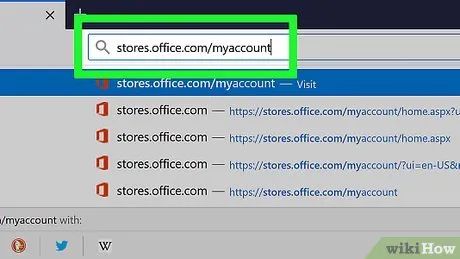
Truy cập https://stores.office.com/myaccount/ thông qua trình duyệt web. Mở trình duyệt web trên máy tính cũ đang cài đặt Microsoft Office.
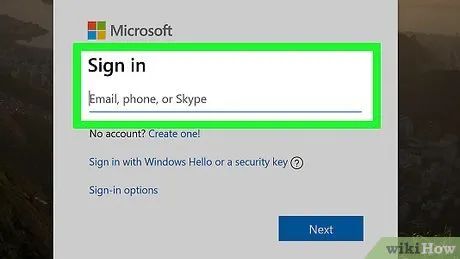
Đăng nhập vào Microsoft Store. Sử dụng email và mật khẩu liên kết với tài khoản Microsoft của bạn để đăng nhập. Sau khi đăng nhập thành công, trang web sẽ hiển thị danh sách các bản cài đặt đã được kích hoạt.
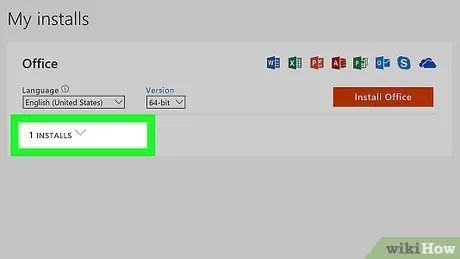
Nhấp vào Install (Cài đặt). Nút màu cam này nằm dưới cột có nhãn "Install", giúp bạn bắt đầu quá trình cài đặt.
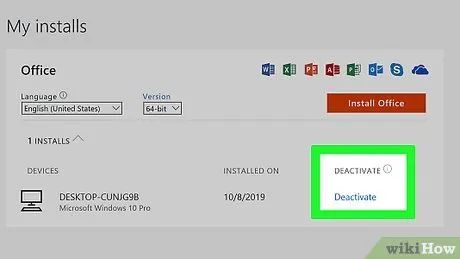
Nhấp vào Deactivate Install (Hủy kích hoạt cài đặt). Tùy chọn này nằm dưới cột "Installed", cho phép bạn hủy kích hoạt bản cài đặt hiện tại.
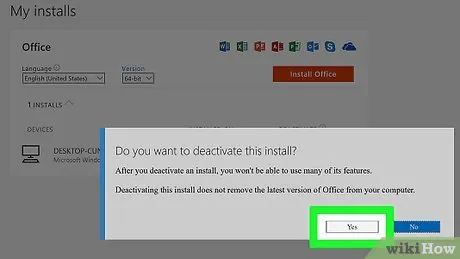
Nhấp vào Deactivate trong hộp thoại bật lên. Điều này xác nhận việc hủy kích hoạt bản cài đặt Microsoft Office hiện tại, đồng thời cảnh báo rằng các thao tác sử dụng trong tương lai có thể bị hạn chế.
Gỡ cài đặt Office trên Windows
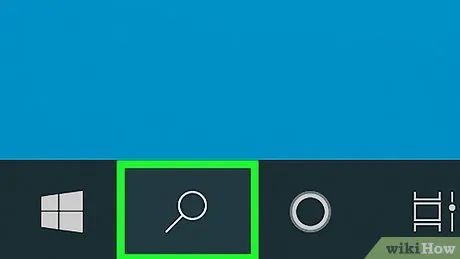
Nhấp vào nút Windows Search với biểu tượng đồng hồ cát hoặc hình tròn. Nút này nằm cạnh trình đơn Windows Start, giúp bạn mở thanh tìm kiếm một cách nhanh chóng.
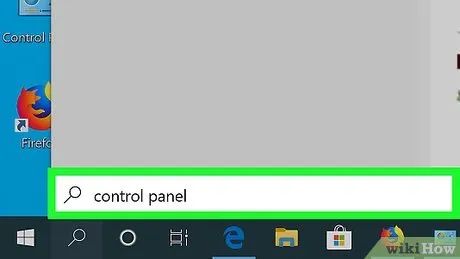
Nhập Control Panel vào thanh tìm kiếm. Thanh tìm kiếm nằm ở cuối trình đơn, cho phép bạn tìm kiếm và truy cập vào Control Panel dễ dàng.
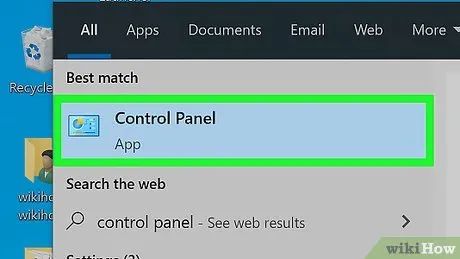
Nhấp vào Control Panel. Ứng dụng này có biểu tượng khung xanh với các biểu đồ bên trong, là công cụ quản lý hệ thống quan trọng của Windows.
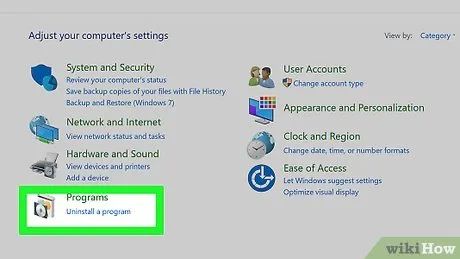
Nhấp vào Uninstall a program (Gỡ cài đặt chương trình). Tùy chọn này nằm dưới tiêu đề "Programs" màu xanh lá, hiển thị danh sách tất cả các chương trình đã cài đặt trên máy tính.
- Nếu không tìm thấy, hãy chọn "Category" (Danh mục) từ trình đơn thả xuống "View By:" (Xem theo) ở góc trên bên phải.
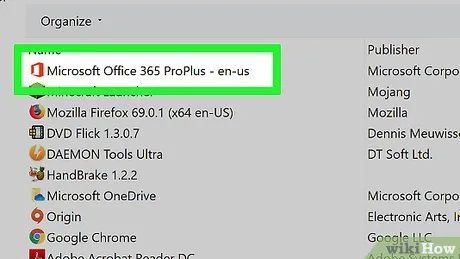
Nhấp để chọn Microsoft Office. Đây có thể là "Microsoft Office 365", "Microsoft Office 2016" hoặc bất kỳ phiên bản Microsoft Office nào bạn đang sử dụng.
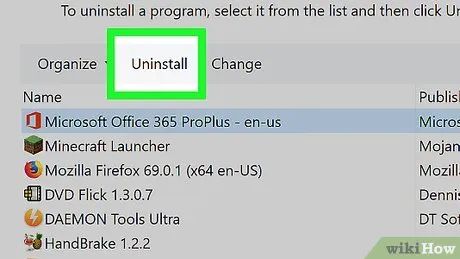
Nhấp vào Uninstall (Gỡ cài đặt). Tùy chọn này nằm phía trên danh sách chương trình, giữa nút "Organize" và "Change", giúp bạn bắt đầu quá trình gỡ bỏ phần mềm.
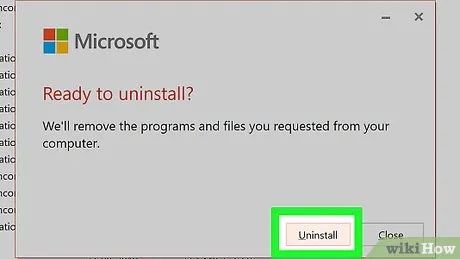
Nhấp vào Uninstall trong hộp thoại bật lên. Thao tác này xác nhận việc gỡ cài đặt Microsoft Office và bắt đầu quá trình gỡ bỏ phần mềm khỏi hệ thống.
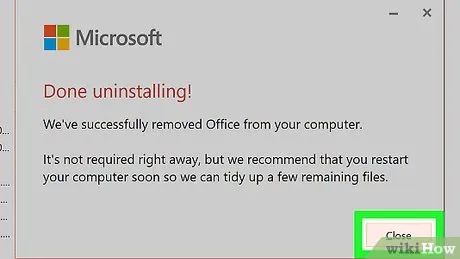
Nhấp vào Close (Đóng) trong hộp thoại bật lên. Nút này xuất hiện khi quá trình gỡ cài đặt Microsoft Office hoàn tất, đóng lại thông báo và kết thúc quy trình.
Gỡ cài đặt Office trên Mac
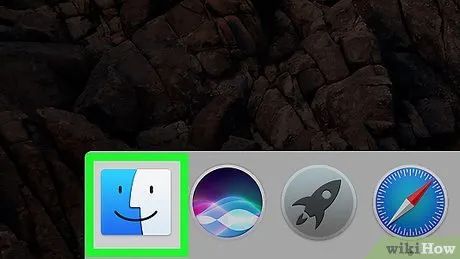
Nhấp vào ứng dụng Finder với biểu tượng mặt cười màu xanh và trắng. Ứng dụng này thường nằm trong thanh dock, giúp bạn truy cập vào hệ thống tệp và quản lý các ứng dụng trên Mac.
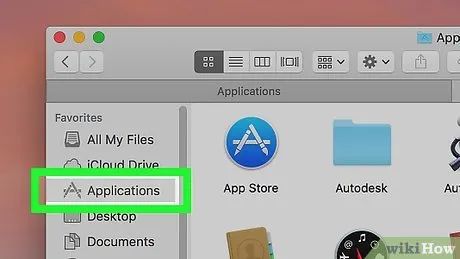
Nhấp vào Applications (Ứng dụng) trong khung bên trái.
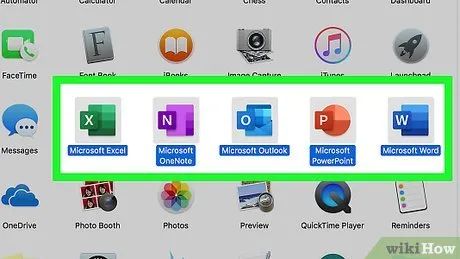
Nhấp phải vào Microsoft Office. Đây có thể là Microsoft Office 365, Microsoft Office 2016 hoặc bất kỳ phiên bản Microsoft Office nào bạn đã cài đặt.
- Nếu sử dụng chuột magic mouse hoặc bàn cảm ứng trackpad, bạn có thể nhấp phải bằng cách nhấn hai ngón tay cùng lúc.
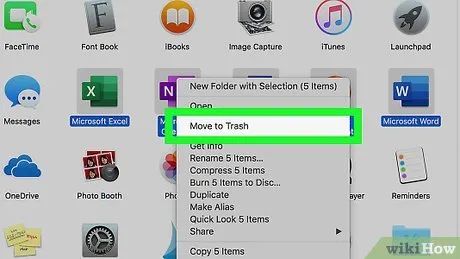
Nhấp vào Move to Trash (Chuyển vào thùng rác). Microsoft Office sẽ được gỡ cài đặt. Bạn có thể xóa thùng rác sau đó để giải phóng không gian ổ cứng.
Cài đặt Office trên máy tính mới

Truy cập https://stores.office.com/myaccount/ bằng trình duyệt web. Mở trình duyệt web trên máy tính mới mà bạn muốn cài đặt Microsoft Office.
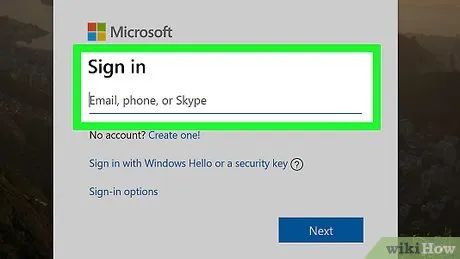
Đăng nhập vào Microsoft Store. Sử dụng email và mật khẩu liên kết với tài khoản Microsoft của bạn để đăng nhập.
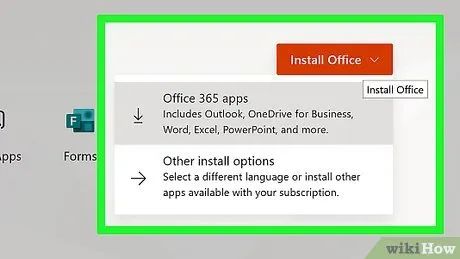
Nhấp vào Install. Nút màu cam này nằm dưới cột có nhãn "Install", giúp bạn bắt đầu quá trình cài đặt.
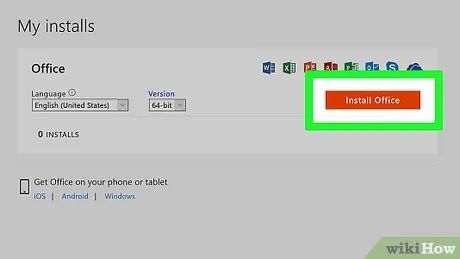
Nhấp vào Install. Nút màu cam này nằm bên phải khung "Install Information", bắt đầu tải xuống tập tin thiết lập.
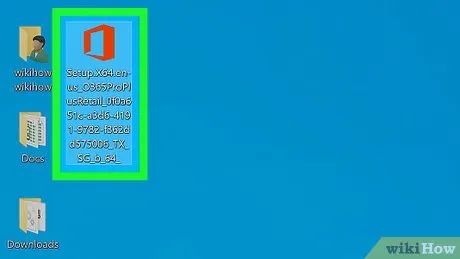
Nhấp vào tập tin thiết lập. Đây là tập tin .exe vừa được tải về, thường nằm trong thư mục Download hoặc hiển thị ở cuối cửa sổ trình duyệt, tùy thuộc vào trình duyệt bạn sử dụng.
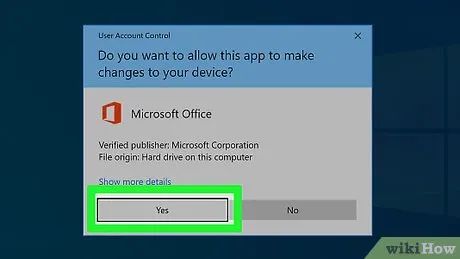
Nhấp vào Run (Khởi chạy) trong hộp thoại bật lên. Quá trình cài đặt Microsoft Office sẽ bắt đầu ngay sau đó.
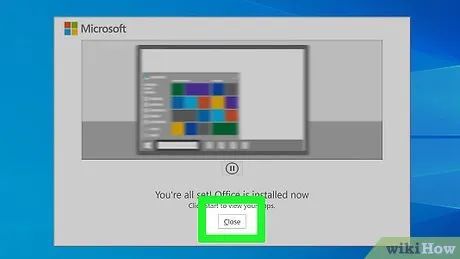
Nhấp vào Next (Tiếp theo). Nút này xuất hiện khi quá trình cài đặt Microsoft Office hoàn tất. Bạn có thể bỏ qua video giới thiệu bằng cách nhấp "Next" một lần nữa.
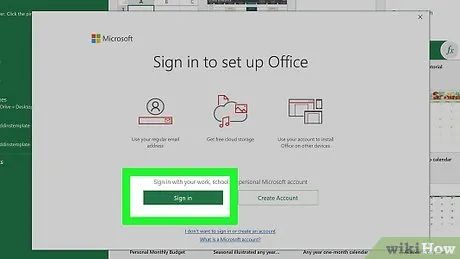
Nhấp vào Sign In. Nút màu cam này nằm trong hộp thoại Windows bật lên, giúp bạn đăng nhập vào tài khoản Microsoft.
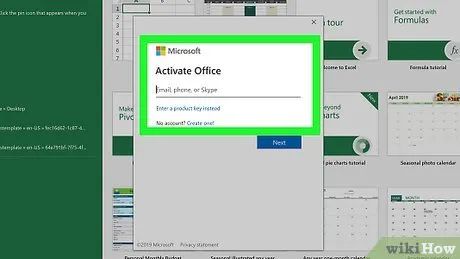
Đăng nhập bằng email và mật khẩu liên kết với tài khoản Microsoft của bạn. Sau khi đăng nhập, bạn có thể sử dụng Microsoft Office trên máy tính mới. Lưu ý rằng quá trình cài đặt nền sẽ tiếp tục trong một khoảng thời gian, vì vậy đừng tắt hoặc khởi động lại máy tính cho đến khi hoàn tất.
Du lịch
Ẩm thực
Khám phá
Đi Phượt
Vẻ đẹp Việt Nam
Chuyến đi
Có thể bạn quan tâm

Top 9 thương hiệu xi măng uy tín và chất lượng nhất hiện nay

Top 10 ca khúc đỉnh cao của Đàm Vĩnh Hưng không thể bỏ qua

6 bài phân tích đặc sắc nhất về nhân vật Thị Mầu trong đoạn trích 'Thị Mầu lên chùa' (Chương trình Ngữ văn lớp 10)

Hướng dẫn Reset cứng iPhone 8 và iPhone 8 Plus

Top 8 Trường mầm non chất lượng cao gần Times City không thể bỏ qua


